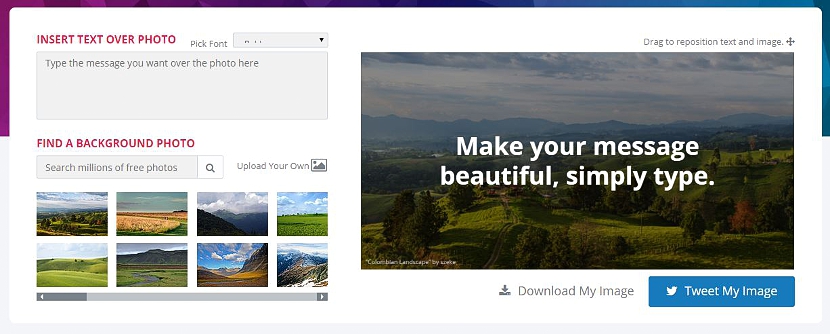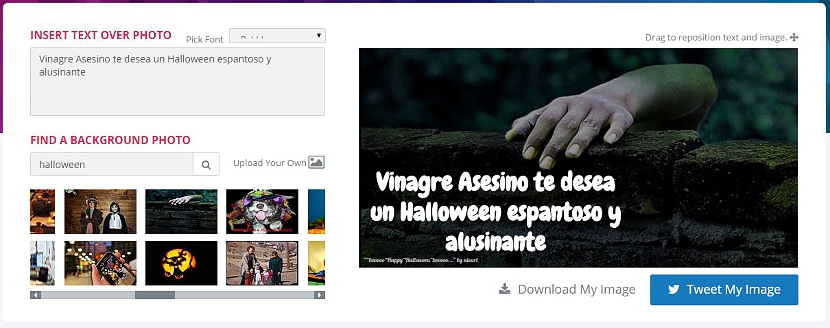عندما نريد إنشاء بطاقة بريدية من الويب لإرسالها إلى صديق أو شخص مميز ، فإننا عادة ما نذهب إلى خدمات معينة على الإنترنت تقدم لنا هذه المهمة ؛ للأسف لا بد لنا هناك اشترك في بياناتنا للحصول على حساب مجاني ، شيء يمكن أن يكون مزعجًا للكثيرين لأنه سيبدأ وصول الرسائل غير المرغوب فيها لاحقًا. يُعد Tryspruce بديلاً جيدًا لإنشاء بطاقة بريدية مخصصة.
Tryspruce هي خدمة مثيرة للاهتمام عبر الإنترنت يمكن أن تساعدنا بشكل كبير في أن نكون قادرين على ذلك إنشاء بطاقة بريدية مخصصة، طالما أننا نتبع عددًا معينًا من الحيل والنصائح التي سنذكرها أدناه.
كيف تعمل Tryspruce مع بطاقاتنا البريدية الشخصية؟
إذا قررت في لحظة معينة اختيار أحد المواقع المتخصصة لتتمكن من إنشاء بطاقة بريدية وطلب البريد الإلكتروني هناك لفتح حساب مجاني ، فنحن نقترح عليك استخدام أحد البدائل لتكون قادرًا على ذلك إنشاء بريد إلكتروني مؤقت. الآن إذا قررت استخدام هذا الاقتراح (تريسبروس) مع نفس الشيء، لن تضطر إلى الاشتراك مطلقًا في أي شيء على الويب رسمي ولكن بدلاً من ذلك ، ابدأ في استخدام كل من وظائفه في الواجهة.
تمثل الصورة التي وضعناها في الجزء العلوي الواجهة المذكورة ، حيث توجد خيارات مختلفة ستساعدنا:
- نصوص على الصورة. في هذا الحقل ، سيتعين علينا فقط كتابة أي نوع من النص نريد أن يظهر على الصورة التي سنختارها لاحقًا.
- نوع الخط. على الرغم من أنه محدود بعض الشيء ، إلا أنه يوجد هنا عدد معين من الخطوط (الخطوط) التي يمكننا استخدامها حتى يتخذ النص المكتوب شكلًا.
العناصر التي ذكرناها أعلاه هي أسهل وأبسط جزء في الاستخدام ، والأكثر إثارة للاهتمام في هذه اللحظة ، شيء سنجده في أسفل هذه الخيارات ؛ لأن هناك عددًا قليلاً من البدائل التي يمكن استخدامها سوف نصفهم بطريقة أكثر منهجية.
اختيار خلفية لبطاقتنا البريدية الشخصية مع Tryspruce
حسنًا ، في كل هذا المجال الذي قد تجد نفسك فيه بالفعل ، هناك سلسلة من الوظائف التي يمكننا استخدامها اجعل بطاقتنا الشخصية أو بطاقتنا البريدية جذابة. في المقام الأول ، بمجرد انتقالنا إلى موقع Tryspruce هذا ، ستظهر بعض الصور كجزء من معرض ، ويجب علينا اختيار أي منها وفقًا لذوقنا واهتمامنا.
يوجد في الجزء العلوي من معرض الصور مساحة بجوار عدسة مكبرة صغيرة ؛ هناك سيتعين علينا فقط كتابة نوع من المصطلح الذي يمكن تحديده مع ما نريد استخدامه كـ fموجة أو صورة لبطاقتنا البريدية الشخصية. ستظهر سلسلة كاملة من الصور في معرض جديد ، حيث يتعين عليك اختيار أي من الحاضرين هناك اعتمادًا على ما نريده في بطاقتنا البريدية التالية.
هناك خيار إضافي يمكن أن نستخدمه ، وهو على يمين العدسة المكبرة ؛ إذا اخترنا الأيقونة على شكل رسم (صورة ظلية للجبل) ستفتح نافذة مستكشف الملفات ؛ مع هذا ، سيكون لدينا إمكانية حدد أي صورة أو صورة من القرص الصلب المحلي لدينا.
بمجرد تحديد نوع الخط والنص وبالطبع الصورة التي ستكون جزءًا من بطاقتنا البريدية المخصصة ، سيتم عرضها على الجانب الأيمن. عندما يكون لدينا مؤشر الماوس فوق البطاقة البريدية التي أنشأناها (الموجودة في الجانب الأيمن) ، هو نفسه سيصبح صليبا. في هذا الوضع ، يمكن أن يساعدنا المؤشر في نقل كل من الصورة والنص الموجودين هناك.
بمجرد أن ننتهي من العملية برمتها يمكننا ذلك حفظ خلقنا على القرص الصلب ؛ للقيام بذلك ، علينا فقط استخدام الزر الذي يقول "تنزيل My Image" وفويلا ، على الفور سيتم تخزين كل ما قمنا بإنشائه في أي مساحة على محرك الأقراص الثابتة. يمكننا مشاركة هذه الصورة في أي شبكة اجتماعية نشارك فيها ، على الرغم من أنه سيكون لدينا أيضًا إمكانية ذلك بشكل مباشر استخدم أيقونة Twitter لمشاركتها على الشبكة الاجتماعية المذكورة.